관련자 피드백 추적
Azure DevOps Services | Azure DevOps Server 2022 - Azure DevOps Server 2019
모든 피드백은 피드백 응답 작업 항목에 캡처됩니다. 작업 항목 쿼리를 통해 테스트 & 피드백 확장 혹은 Microsoft Feedback 클라이언트로 캡처한 피드백을 추적할 수 있습니다.
-
액세스 수준:
- 공유 쿼리를 보고 실행하려면 프로젝트 멤버.
- 공유 쿼리를 추가하고 저장하려면 최소 기본 액세스 권한이 필요합니다.
사용 권한: 쿼리를 추가할 폴더에 허용을 권한 집합을 . 기본적으로 기여자 그룹에는 이 권한이 없습니다.
메모
공용 프로젝트에 대한 관련자 액세스 권한이 있는 사용자는 Basic 액세스 권한이 있는 사용자와 마찬가지로 쿼리 기능에 대한 모든 권한을 가 갖습니다. 자세한 내용은 이해 관계자 액세스 빠른 참조을 참조하세요.
피드백 요청 추적
피드백을 보려면 피드백 공유 쿼리를 사용합니다.
프로젝트를 선택하고 보드>쿼리엽니다.
쿼리에서, 모든을 선택하십시오.
공유 쿼리에서 피드백선택하십시오.
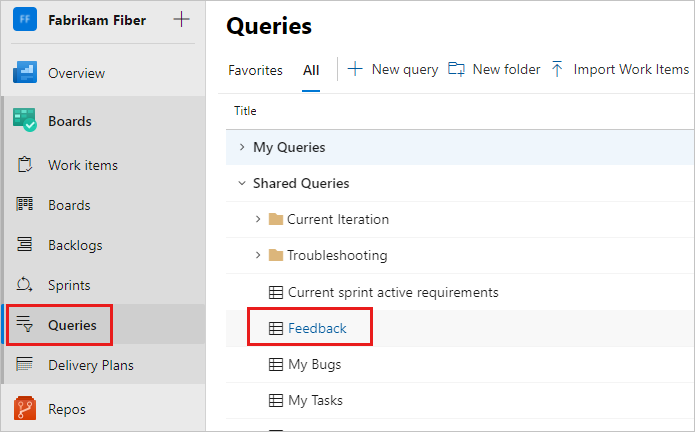
쿼리는 받은 모든 피드백 응답의 목록을 표시합니다. 자세한 내용은 웹 포털 탐색참조하세요.
피드백 쿼리 만들기
피드백 쿼리를 만들려면 다음 단계를 수행합니다.
보드>쿼리를 선택하고, 새 쿼리을 선택합니다.
새 쿼리에 대해 편집기에서 다음 값을 입력하세요.
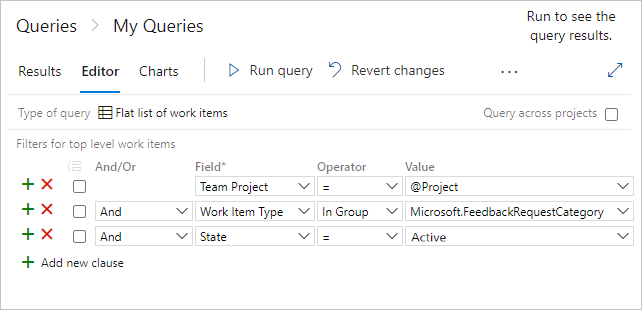
-
Team Project=@Project -
Work Item TypeIn GroupMicrosoft.FeedbackRequestCategory -
State=Active
-
쿼리
저장을 선택하고 이름을 입력합니다. 쿼리을 실행하여 팀 프로젝트의 피드백 응답 목록을 확인하세요.
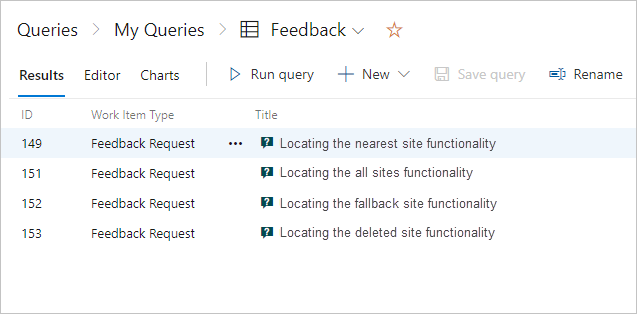
피드백의 세부 정보를 보려면 응답 작업 항목을 선택합니다.